Jak kontrolovat počítač neobsahuje malwareHow to Check your PC for Malware
Přečtěte si, jak skenovat počítač na přítomnost malwaru pomocí aplikace WinZip Malware Protector
WinZip Malware Protector prohledá váš počítač na výskyt malwarových infekcí, jako je adware, malware, zloděj hesel, program rouge, únosce prohlížeče, monitorovací program, trojský kůň, keylogger a další. Malware může způsobit neočekávané a nechtěné aktivity v systému, a proto je doporučujeme často čistit. Nainstalujte Malware Protector a spusťte Scan
Spusťte WinZip Malware Protector
Krok 1: Klikněte na Start Scan Now Na domovské obrazovce klikněte na “Start Scan Now” 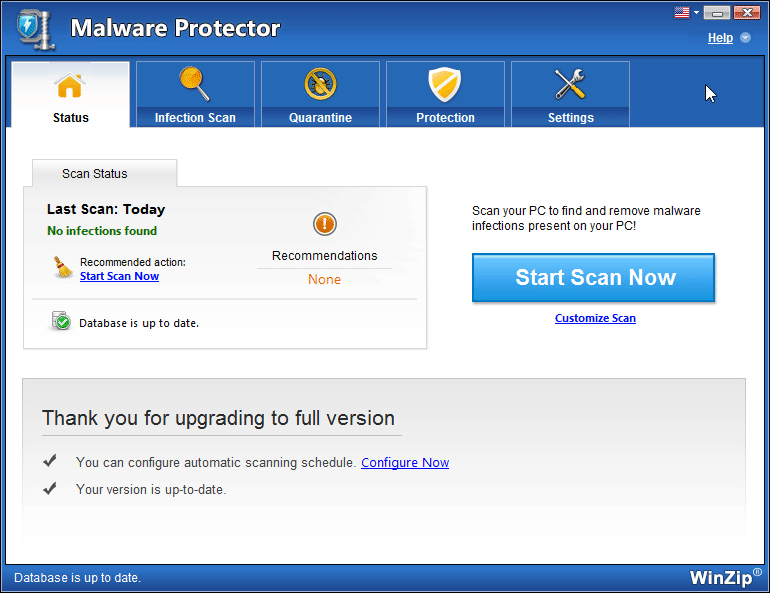 Během procesu skenování si všimnete, že váš počítač je analyzován. Proces skenování můžete kdykoli ukončit kliknutím na tlačítko Zastavit skenování. Krok 2: Prohledejte váš systémový Malware Protector spustí úplnou kontrolu vašeho systému. Nechte skenování dokončit Během čekání na dokončení můžete použít jiné aplikace nebo procházet web. Po dokončení kontroly se ve výsledcích zobrazí seznam malwarových infekcí zjištěných ve vašem počítači. Ve výchozím nastavení jsou malwarové infekce vybrány k odstranění.
Během procesu skenování si všimnete, že váš počítač je analyzován. Proces skenování můžete kdykoli ukončit kliknutím na tlačítko Zastavit skenování. Krok 2: Prohledejte váš systémový Malware Protector spustí úplnou kontrolu vašeho systému. Nechte skenování dokončit Během čekání na dokončení můžete použít jiné aplikace nebo procházet web. Po dokončení kontroly se ve výsledcích zobrazí seznam malwarových infekcí zjištěných ve vašem počítači. Ve výchozím nastavení jsou malwarové infekce vybrány k odstranění. 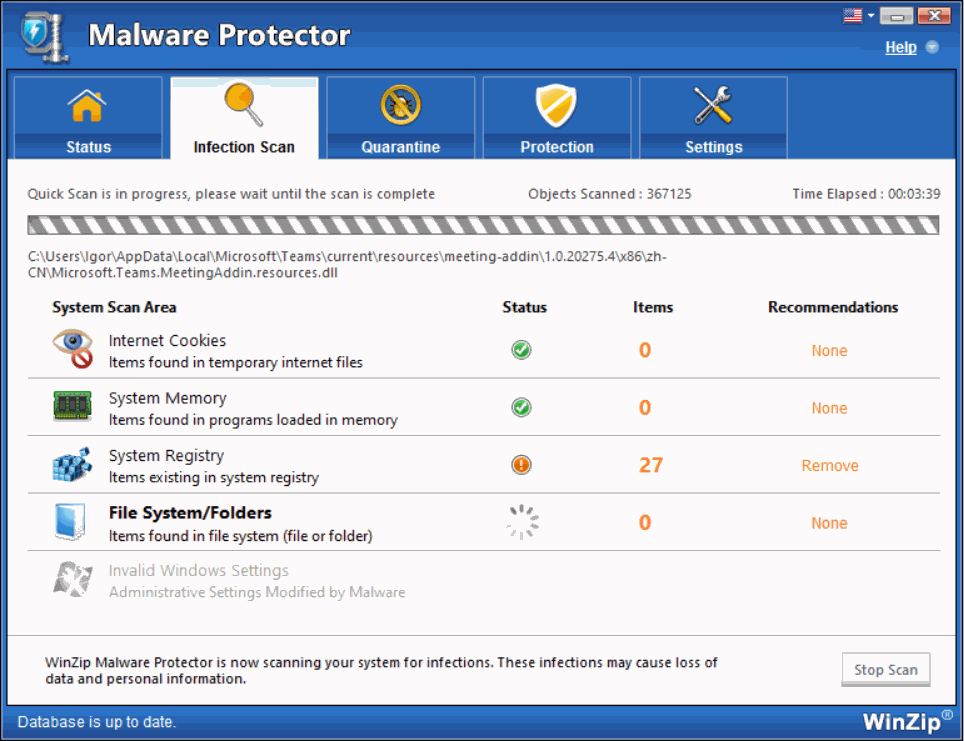 Krok 3: Vyčistit a uložit do karantény Kliknutím na tlačítko „Vyčistit vše“ zahájíte odstraňování infekcí, výsledkem čehož je hladký a stabilní počítač bez infekce. Všimněte si, že WinZip Malware Protector automaticky vytvoří bod obnovení systému před vyčištěním a poté trvale odstraní vybrané malwarové infekce z vašeho PC.
Krok 3: Vyčistit a uložit do karantény Kliknutím na tlačítko „Vyčistit vše“ zahájíte odstraňování infekcí, výsledkem čehož je hladký a stabilní počítač bez infekce. Všimněte si, že WinZip Malware Protector automaticky vytvoří bod obnovení systému před vyčištěním a poté trvale odstraní vybrané malwarové infekce z vašeho PC. 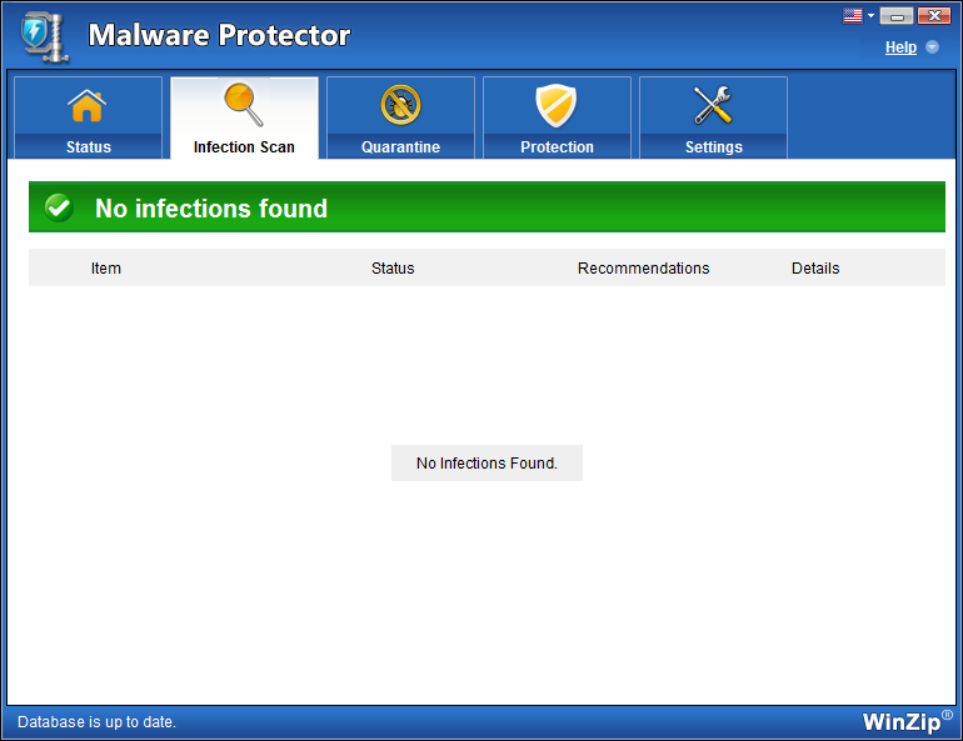 Je vhodné často vyhledávat a odstraňovat malware, aby byl váš počítač bez malwaru. Doporučujeme spouštět kontrolu malwaru pomocí Malware Protector alespoň jednou týdně nebo každý druhý den. Šťastnou práci s počítačem, tým Winzip
Je vhodné často vyhledávat a odstraňovat malware, aby byl váš počítač bez malwaru. Doporučujeme spouštět kontrolu malwaru pomocí Malware Protector alespoň jednou týdně nebo každý druhý den. Šťastnou práci s počítačem, tým Winzip
